YouTubeは今世界最大の動画サービスで、全インターネット人口の約3分の1にあたる20億人のユーザーが使用しています。YouTubeには、映画やvlog、レビュー動画などのビデオがあると共に、耳だけ十分楽しめる音楽まとめやミュージックビデオもあります。また、効果音や、フリーBGMなどの素材もあります。YouTubeからその音源をダウンロードして、動画編集に用いられたり、オフラインで音楽を聴いたりしたいこともありますね。
この場合、YouTube音源ダウンロードツールが必要となります。
この記事では、無料且つ安全でYouTube音源をmp3, aac, ac3, wav, m4aなどにダウンロードできるツールと方法をまとめています。YouTube音源ダウンロードソフト、YouTube音源ダウンロードアプリ、YouTube音声ダウンロードサイトなど多種多様なツールがあって、Windows, macOS, iPhone, Androidスマホ全部利用できます。
YouTube音声ダウンロード必要があったら、是非本文の最後まで読んでください。
今オンラインサイトでも色々なオンラインサービスを提供しています。例えば、オンライン動画変換、オンライン動画編集、画像編集、音読みなど色々あります。もちろんYouTube音声ダウンロードのオンラインサービスもたくさん提供されています。音源を保存したいYouTube動画のURLをコピーして、オンラインサイトにペストしたら、You Tubeの音楽をダウンロードすることができます。
① OSを問わず、ネットに接続しているデバイスに全対応
② インストールが不要で、PCに負担かけない
③ YouTubeの動画のURLにある「youtube」の後ろに「pp」を挿入すると、より速くYouTube音源をmp3ファイルでダウンロードできる
おすすめのYou Tube音源抽出オンラインサイト
Y2mateは完全に無料なYouTube音源抽出オンラインサービスです。YouTubeから音声をMP3/m4aに保存することができます。 ビットレートの選択も可能で、128kbps、320kbps、64kbps、96kbps、192kbps、256kbpsなどを全部サポートします。また、抽出された音声ファイルをDropboxとGoogleドライブにアップロードすることもサポートします。使い方が簡単で、初心者でもストレスなく、YouTube音声をダウンロードすることができます。
- 【対応OS】Windows, macOS, iOS, Android
- 【出力形式】mp3, m4a
- 【対応動画サイト】Youtube
- 【音声ビットレート】128kbps、320kbps、64kbps、96kbps、192kbps、256kbps
「Y2mate」でYouTube音源を抽出する方法
STEP 1. 音源をダウンロードしたいYouTube動画のURLを「Y2mate」オンラインサイトのテキストボックスにコピペしたら、動画の解析が自動的開始します。
STEP 2. 「▼」をクリックして、ほぞんしたいビットレートを選択して、4「ダウンロード」をクリックします。
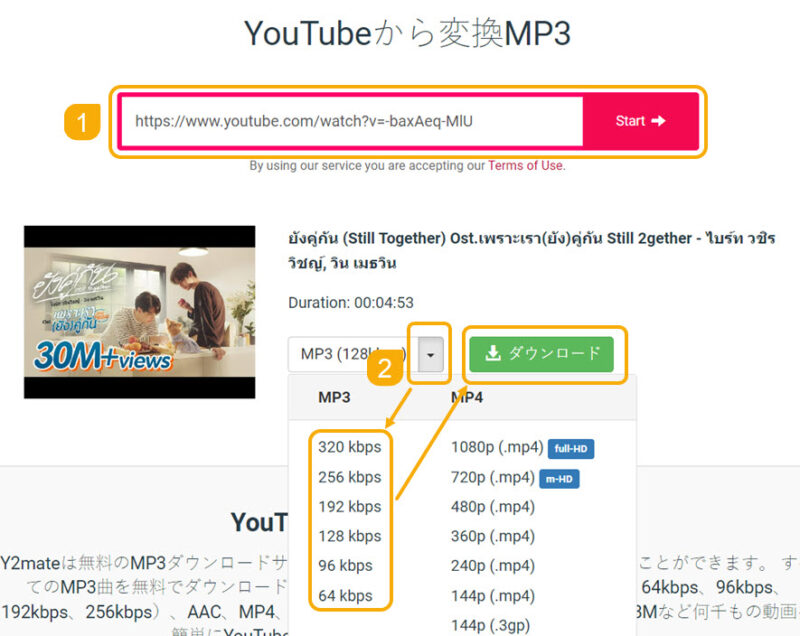
STEP 3. ポップアップされた画面で「Download .mp3」をクリックして、音声ファイルのファイル名と保存先を設定して、「保存」ボタンをクリックしたら、YouTubeから音源を抽出することができます。
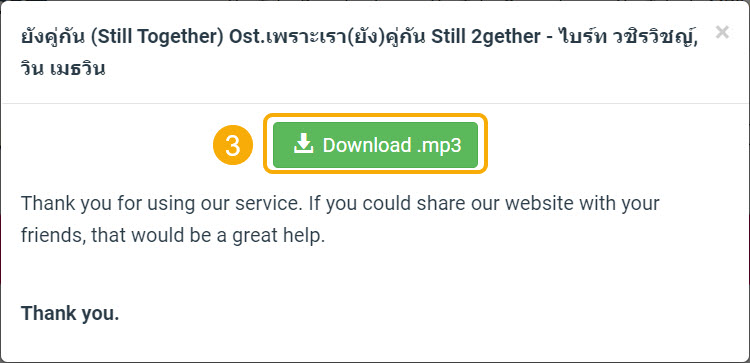
FirefoxやChromeなどのブラウザだけで、なんのアプリも追加しないでも、You Tube動画をMP3に変換することもできます。デベロッパーツール(開発者ツール)によって、ダウンロードしたいYouTube動画の映像と音源の本当のURLを見つけて、ブラウザからYouTube動画をPCに保存することができます。
① アプリやソフトなどインストール必要なし
② ちょっとだけの知識が必要
- 【対応OS】Windows, macOS
- 【対応ブラウザ】Chrome, Firefoxなど
- 【出力形式】mp3
- 【対応動画サイト】Youtube
- 【音声ビットレート】指定できない
ブラウザでデベロッパーツールYouTubeから音源を抽出する方法
ここでは、筆者が利用しているchromeブラウザでの操作を例にします。
STEP 1. Chromeでパソコンに音源をダウンロードしたいYouTube動画を再生します。是非保存したい解像度でそのYouTube動画を再生します。そして、再生位置をずらして動画を最後まで読み込ませます。
STEP 2. ショートカットキーによって、Chromeの開発者ツールを開きます。ご利用のOSによって、ショートカットキーも異なっています。
windows:【F12】or【Ctrl+Shift+I】
mac:【Command + Option + I】
STEP 3. ネットワークタブ(Network)をクリックして、「Ctrl」+「F」を押して、「playback」を検索します。
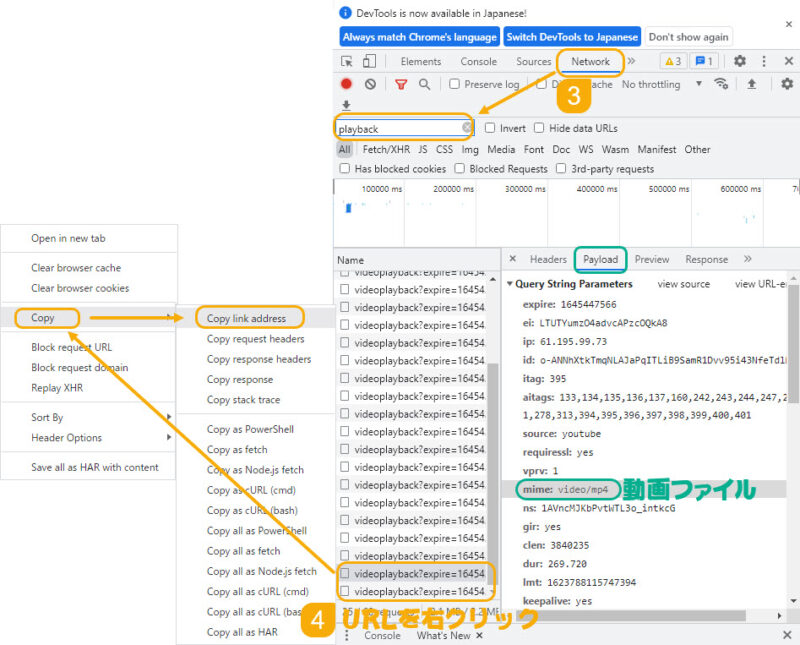
STEP 4. 映像と音声が別れており、「Payload」→「mime」というキーの値を見るとどちからが判別できます。
- 動画⇒mime: vide/mp4
- 音声⇒mime: audio/webm
ヒント:一般的には、後ろのURLから動画と音声ファイルをチェックします。
新しいタブを開いてブラウザのアドレスバーにURLを貼り付けて、クエリストリングのrange=3775818-3840234とかなっている部分の左側の数字を0にします。

音声再生のタイムラインを右クリックして、「名前を付けて音声を保存」をクリックして、
ファイル名と保存先を設定したら、PCでそのYouTube動画の音源を保存することができます。
YouTubeから音声を抽出したいならまず思い出すツールはソフトでしょう。専門的なYouTube動画ダウンロードソフトなら、複数の動画を同時にダウンロードする他、プロキシの利用もサポートし、地域制限がかけられているYouTube動画も順調にダウンロードすることができます。「この動画は、お住まいの国では公開されていません。」「動画はこの国でブロックされています。地域制限がかけられている」が表示された動画でも視聴できます。
① 複数のYouTube音源を一括にダウンロードすることが可能
② レジューム機能を備え、失敗したダウンロードタスクを再開することができる
③ YouTubeプレイリストの読み込み&ダウンロードが可能
④ YouTubeだけでなく、1000以上のサイトから動画・音声もダウンロードしたい
おすすめのYouTube音源ダウンロードソフト
ここでおすすめのYou Tube音声抽出無料ソフトはVideoProc Converterです。今たくさんのYouTubeダウンロードソフトは無料だと謳っているが、実は全部有料化されています。時間制限や使用回数制限、品質制限、ロゴ付きなど色々な制限がかかられていて、完全に無料なものではありません。
このVideoProc Converterなら動画&音声ダウンロード機能は完全に無料で利用できます。YouTubeやBilibili、ニコ動などのサイトから、8K/60FPS/256bkpbsの超高品質の動画・音声をwindows・macに保存することができます。
しかもウイルスやマニウェアも完全になくて、100%安全なYouTube音源ダウンロード無料ソフトです。
- 【対応OS】Windows 7及び以降、macOS X 10.6及び以降
- 【出力形式】mp3, aac, ac3, ogg, flac, mkv, avi, mpg, wmv, mp4, flv, mov, h.264, vob, hevc/h.265, webm, avchd, mod, mts, m2ts…
- 【音声ビットレート】128kbps、320kbps、64kbps、96kbps、192kbps、256kbps
- 【対応動画サイト】Youtube, ニコニコ動画, Facebook, Dailymotion, Youku, Bilibili, FC2動画などの1,000以上の動画共有サイト
- 【他の機能】動画変換&編集、Mac・iPhone録画、DVD変換・コピー・編集
VideoProc ConverterでYouTube動画をMP3に変換する方法
STEP 1. VideoProc Converterを起動して、「ダウンロード」によって、VideoProc Converterの動画&音声ダウンロード機能を呼び出します。
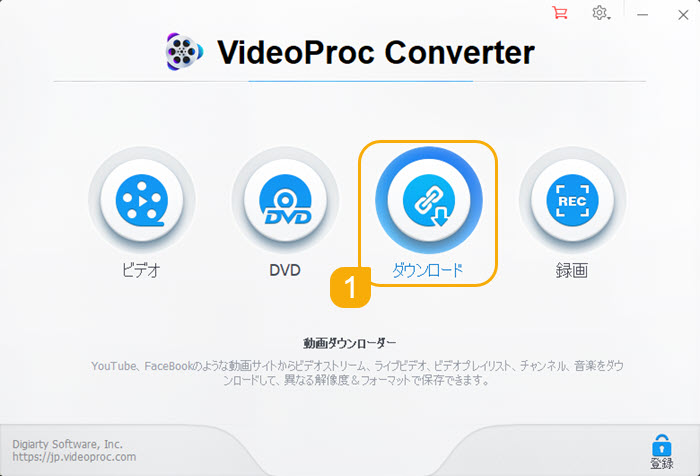
STEP 2. メニューバーにある「音楽追加」をクリックして、ダウンロードしたい動画のURLをコピーしてから、「貼り付け&分析」をクリックします。
STEP 3. ソフトがURLから動画を解析したら、動画リストが表示されます。ビットレートやフォーマットによって、保存したい音声ファイルを選択します。
STEP 4. 「選ばれた動画をダウンロードする」をクリックしたら、「Download Now」を押したらYouTube MP3ダウンロード作業が開始します。
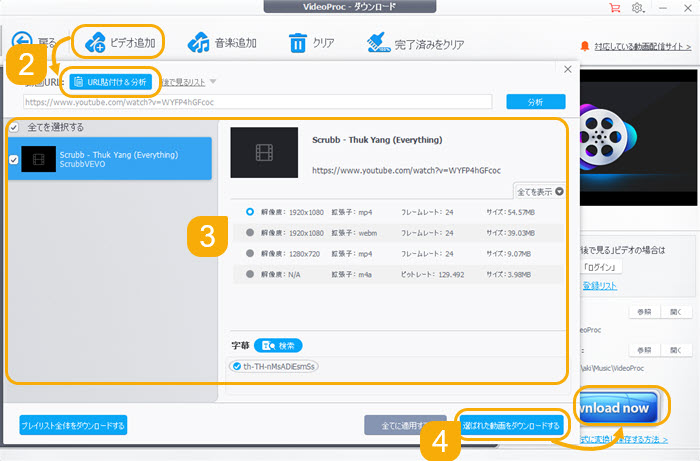
YouTubeダウンロード機能を内蔵しているブラウザもあります。ブラウザで音源を保存したいYouTube動画を検索・再生したら、ダウンロードボタンは動画の下に表示されて、直接にクリックすればダウンロード可能です。超便利!
① YouTubeを常に利用していて、YouTube広告をブロックすることができる
② わざわざ再生しているYouTube動画のURLをコピーする必要がない
③ ダウンロードボタンはYouTube再生ウィンドウの下にあるので、超便利
④ パソコン初心者でもストレスなく、ワンクリックでYouTube音源ダウンロードできる
おすすめのYouTube音源ダウンロードブラウザ
YouTubeダウンロード機能付きのブラウザはCraving Explorerで今ただ一つです。このブラウザはアドオン機能を直接に内蔵しているので、他の拡張機能をインストールする必要がありません。また、You Tube広告ブロック機能も搭載しているので、常にYou Tube動画を視聴している人には優しいと思います。
- 【対応OS】Windows
- 【出力形式】mp4, mp3, webm
- 【対応動画サイト】YouTube、YouTube Music、ニコニコ動画、Dailymotion、Twitter、Instagram、radiko、TikTok
- 【音声ビットレート】720p, 480p, 360p, 240p, 144p
- 【YouTubeダウンロード以外の機能】ブラウザ
Craving ExplorerでYouTubeから音源を抽出する方法
STEP 1. Craving Explorerを起動して、音声を保存したいYouTube動画を再生します。
STEP 2. YouTube再生ウィンドウの下にある青の「Audio↓」ボタンをクリックしたら、YouTubeをMP3にダウンロードする作業が開始します。
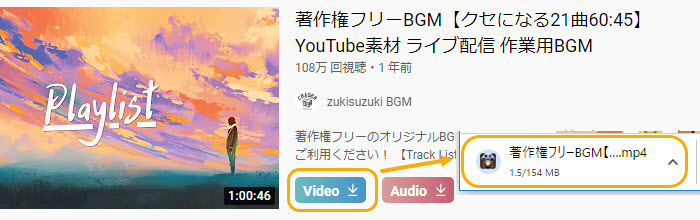
ビットレートを選択したいなら、ブラウザの右上のアドオンの所では、「↓」というアイコンがあって、 「↓」 をクリックしたら、保存したい音声のビットレートを選択することができます。
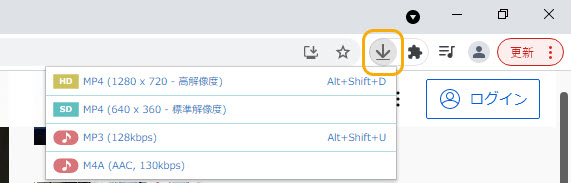
本文を最後まで読んでいただき、ありがとうございます。
以上は無料なYouTube音源抽出ツールとその方法を紹介しました。256bkbpsの高品質YouTube音声までをサポートするツールもあるし、ワンクリックでYouTubeをMP3に変換するツールもあって、それに、ソフトインストール不要で、直接にYouTubeのURLの後ろに「pp」を付けるだけで動画のソースが表示されるWebサービスもあって、必要によって、上記で紹介したツールと方法を利用して、YouTube音声をmp3, m4a, aacなどにダウンロードしてパソコンやスマホに保存しましょう。
抽選でDJI Action2など豪華賞品が当たる!






